

By Adela D. Louie, Last Update: August 1, 2024
Wir können nicht leugnen, dass TikTok mittlerweile zu einer der beliebtesten und am häufigsten genutzten Social-Streaming-Plattformen auf der ganzen Welt geworden ist. Fast jeder, insbesondere die jüngere Generation, hat ein TikTok-Konto. Jeden Tag verbringen viele Menschen Zeit damit, Inhalte auf dieser App anzusehen und hochzuladen. Wenn Sie ein TikTok-Inhaltsersteller sind, haben Sie sich gefragt, ob So fügen Sie TikTok Ihren eigenen Sound hinzu wie gut?
Wenn Sie bis hierhin noch keine gute Anleitung gefunden haben, sind Sie hier richtig. Hier erfahren Sie alles über Möglichkeiten, wie Sie ganz einfach Ihren eigenen Sound für TikTok-Inhalte hochladen und verwenden können, und den Bonustipp, Tiktok-Videos speichern.
Teil 1. So fügen Sie TikTok-Videos über die App selbst Ihren eigenen Sound hinzuTeil 2. Andere Methoden zum Hinzufügen Ihres eigenen Sounds zu TikTok-VideosTeil 3. Zusätzlicher Tipp: So nehmen Sie Audio für Ihren TikTok-Inhalt aufTeil 4. Fazit
Die einfachste Methode, Ihren eigenen Sound zu TikTok hinzuzufügen, besteht darin, dies über die App selbst zu tun. Sie müssen nur dem folgenden einfachen Tutorial folgen.
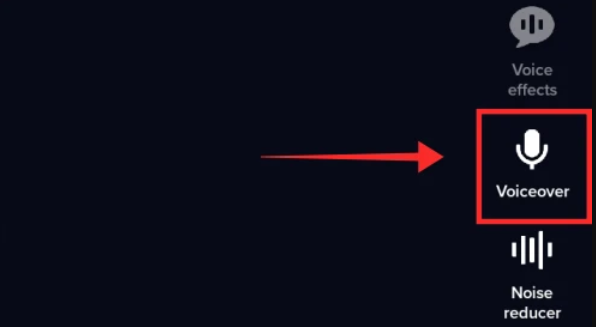
Natürlich gibt es neben der Verwendung der App selbst noch weitere verschiedene Methoden, wie Sie TikTok Ihren eigenen Sound hinzufügen können. Einige davon werden in diesem Abschnitt aufgelistet und geteilt.
Ein Online-Tool wie Kapwing ist eine gute Option für diejenigen, denen die Installation einer App auf ihren Geräten zu mühsam ist. Dies ist ein Videobearbeitungstool, das kostenlos online verfügbar ist. Sie müssen lediglich ein Konto erstellen, um es weiterhin verwenden zu können. Auf dieser Site können Sie problemlos Bilder, Videos und sogar GIFs erstellen.
Es könnte Sie stören, dass es sich um eine Online-Option handelt und die Funktionen möglicherweise eingeschränkt sind. Das mag zwar stimmen, aber wenn es um die Videobearbeitung geht, werden Sie mit den Funktionen, die es bietet, sicherlich zufrieden sein. Es unterstützt auch viele Dateiformate, was das Bearbeiten und Importieren sehr einfach macht. Dies ist ein gutes Tool, um Ihr TikTok-Video mit Ihrem eigenen Sound zu bearbeiten.
Wenn Sie dieses Online-Tool ausprobieren möchten, sind hier die Schritte, die Sie ausführen müssen.
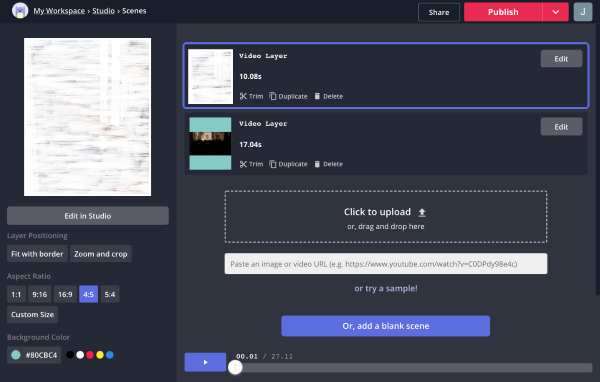
Benutzer von Android-Geräten werden sich sicherlich freuen zu erfahren, dass eine App wie InShot leicht verfügbar und zugänglich ist. Sie verfügt über mehrere Videobearbeitungsfunktionen, mit denen man Clips zuschneiden oder schneiden, Audio und Soundeffekte hinzufügen usw. kann. Hier finden Sie auch eine Anleitung, wie Sie mit InShot Ihren eigenen Sound zu TikTok hinzufügen können.
Eine weitere effektive App, mit der Sie TikTok Ihren eigenen Sound hinzufügen können, ist BeeCut. Es handelt sich ebenfalls um eine Videobearbeitungssoftware, die sowohl von Android- als auch von iOS-Benutzern verwendet werden kann. Es gibt verschiedene Bearbeitungsfunktionen, die jeder Benutzer nutzen kann. Sobald die Bearbeitung abgeschlossen ist, können Sie den Inhalt problemlos auf verschiedenen Plattformen, einschließlich TikTok, teilen.
Um Ihren eigenen Sound mit dieser App auf TikTok hochzuladen, müssen Sie die folgenden Schritte befolgen.
Wenn Sie auf großartiges Audio stoßen und es in Ihrem nächsten TikTok-Videoinhalt verwenden möchten, können Sie das Audio auch mit einem zuverlässigen und professionellen Rekorder wie dem aufnehmen. FoneDog Bildschirmrekorder. Dieses Tool kann Bildschirm-, Webcam- und Audioaufnahmen machen. Es hat tolle Funktionen, eine einfache Benutzeroberfläche und ist sowohl mit Windows- als auch mit Mac-Computern kompatibel. Sie können es verwenden, um Tiktok ohne Wasserzeichen aufnehmen.
Kostenlos herunterladen
Für Windows
Kostenlos herunterladen
Für normale Macs
Kostenlos herunterladen
Für M1, M2, M3
Hier finden Sie zu Ihrer Information eine Kurzanleitung zur Audioaufnahme mit diesem Tool.

Menschen Auch LesenGibt TikTok eine Benachrichtigung, wenn Sie Ihren Bildschirm aufzeichnen? Schnelle AntwortDie 7 besten Streaming-Audiorecorder hier! [2024]
Im Verfahren So fügen Sie TikTok Ihren eigenen Sound hinzuSie können entweder die App selbst verwenden und die Funktion „Voiceover“ nutzen oder andere Apps und Online-Tools ausprobieren, wie sie im zweiten Teil vorgestellt wurden. Diese haben sich bei vielen Benutzern bereits als zuverlässig erwiesen. Wenn Sie außerdem Audiodaten aus anderen Inhalten oder einen Ton verwenden möchten, den Sie gerade gehört oder wahrgenommen haben, können Sie versuchen, diese mit Apps wie dem FoneDog Screen Recorder aufzunehmen.
Hinterlassen Sie einen Kommentar
Kommentar
Bildschirm recorder
Leistungsstarke Bildschirmaufzeichnungssoftware zur Aufnahme Ihres Bildschirms mit Webcam und Audio.
Beliebte Artikel
/
INFORMATIVLANGWEILIG
/
SchlichtKOMPLIZIERT
Vielen Dank! Hier haben Sie die Wahl:
Excellent
Rating: 4.7 / 5 (basierend auf 99 Bewertungen)